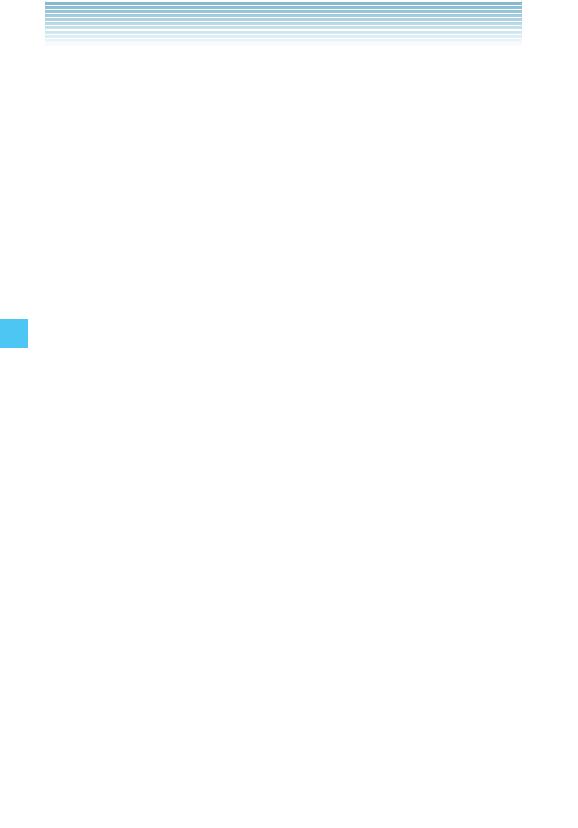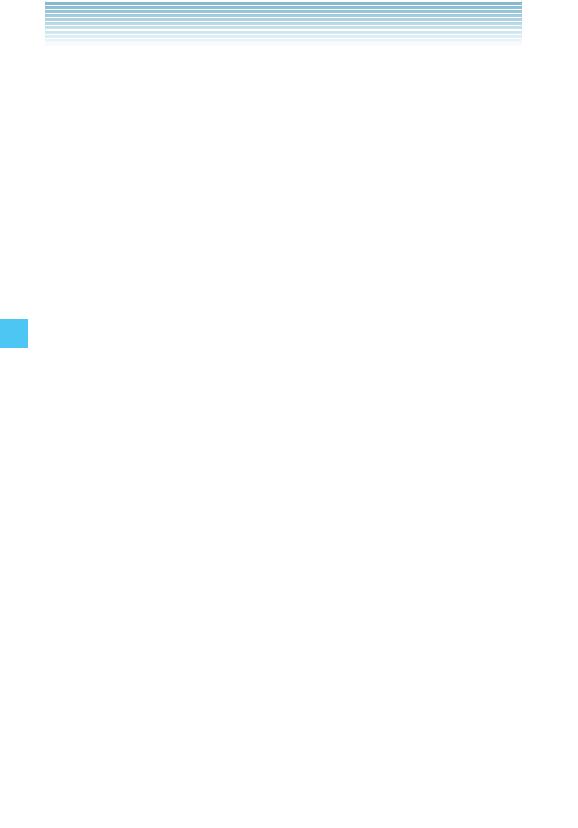
118
PROGRAMACION Y HERRAMIENTAS
Bob”) y luego se iniciará automáticamente un mensaje.
Iniciar <menú>: El comando “Ir A” le permite acceder al menú
dentro del teléfono (por ejemplo, “Ir A Contacto”). Si no indica
verbalmente ninguna opción del menú, se le proveerá una lista
de opciones. Haga selección de entre los siguientes: Reloj
Despertador, Menú de Bluetooth, Calculadora, Calendario, Prog
Llmda, Contactos, Configuración de pantalla, Centro de Medios,
Juegos, Mensajería, Llamadas Perdidas, Internet Móvil, Música
y Tonos, Mi Música, Mi Verizon, Mis Fotos, Mis tonos timbre,
Mis sonidos, Mis Videos, Nuevo contacto, Nvo Msj Foto, Nuevo
mensaje de texto, Nuevo mensaje de video, Configuración de
teléfono, Llamadas recientes, Configuración, Configuración de
sonido, Herramientas, y Videos V Cast.
Verificar <opción>: El comando “Verificar” permite acceder
a información del aparato móvil, en la cual se incluyen Estado,
Mensajes de Voz, Mensajes, Llamadas perdidas, Hora, Fuerza
de la señal, Nivel de la Batería, Volumen y Minutos (por ejemplo,
“Verificar batería”). Si no indica verbalmente ninguna opción del
menú, se le proveerá una lista de opciones.
Contacto <nombre>: El comando “Contacto” permite acceder a
información de un contacto. Por ejemplo, al decir “Contacto Bob
Smith”, le dará toda la información ingresada de ese contacto.
Remarcar: El comando “Volver a marcar” permite hacer una
llamada al último número que llamó.
Reproducir <List Cancs/Nombre de lista de canciones>: El
comando “Reproducir” le permite reproducir todas las canciones
al decir “Reproduzca todas las canciones”, o reproducir la lista
de reproducción individual al decir “Reproduzca” seguido por el
nombre de la lista de reproducción.
Mi Verizon: El comando “Mi Verizon” permite acceder a la
información de acceso sobre su cuenta Verizon Wireless (por
ejemplo, su balance, minutos, utilización e información de pago).